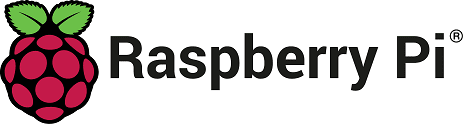Visual Studio Code on Raspberry Pi
虽然官方不支持,但您可以在 Raspberry Pi 设备上运行 Visual Studio Code。
下载并使用 Visual Studio Code,即表示您同意 许可条款和 隐私声明。
安装
Visual Studio Code 通过 Raspberry Pi OS(以前称为 Raspbian)APT 存储库进行官方分发,支持 32 位和 64 位版本。
您可以运行以下命令进行安装:
sudo apt update
sudo apt install code
运行 VS Code
安装 VS Code 程序包后,您可以通过在终端中输入 code 来运行 VS Code,或者通过 **编程** 菜单启动它。
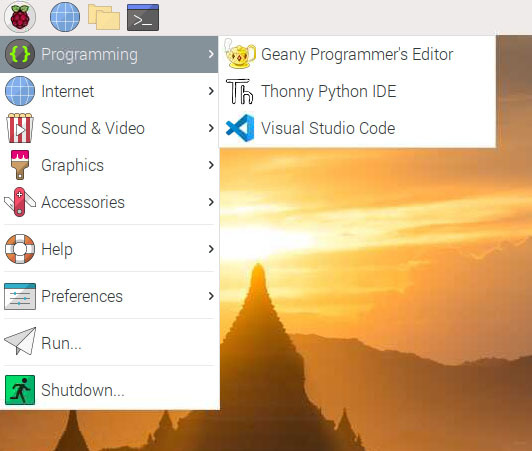
更新
您的 Raspberry Pi 应以与系统上的其他程序包相同的方式处理 VS Code 的更新。
sudo apt update
sudo apt upgrade code
您可以在我们的 更新 页面上随时查看是否有新版本可用。
系统要求
VS Code 在 Raspberry Pi 上不受官方支持。请查看我们的 社区讨论,了解已知可正常工作的平台信息。
后续步骤
安装 VS Code 后,以下主题将帮助你了解更多信息